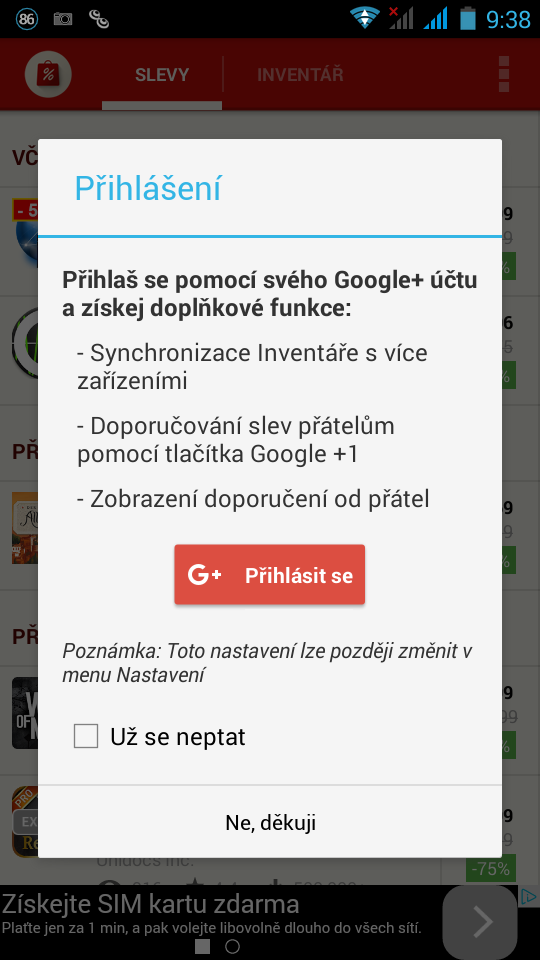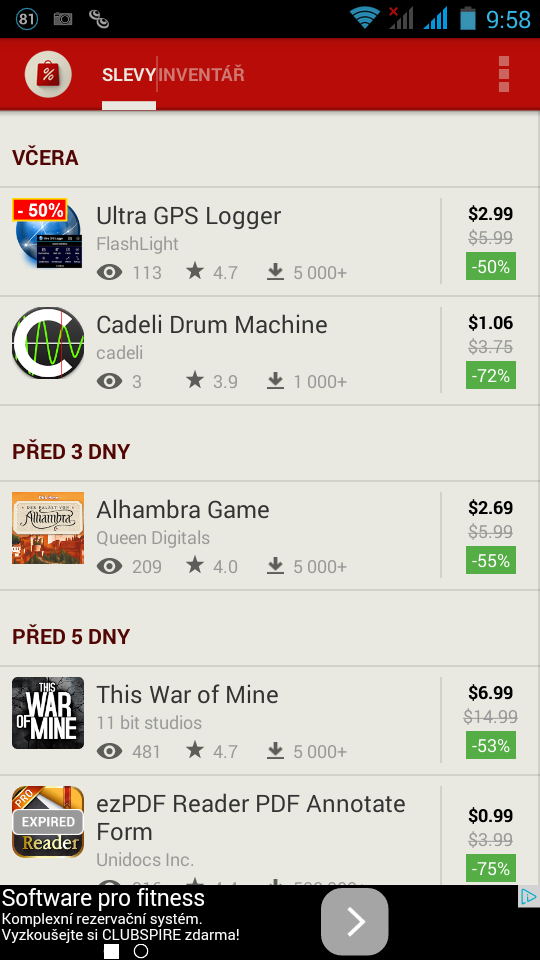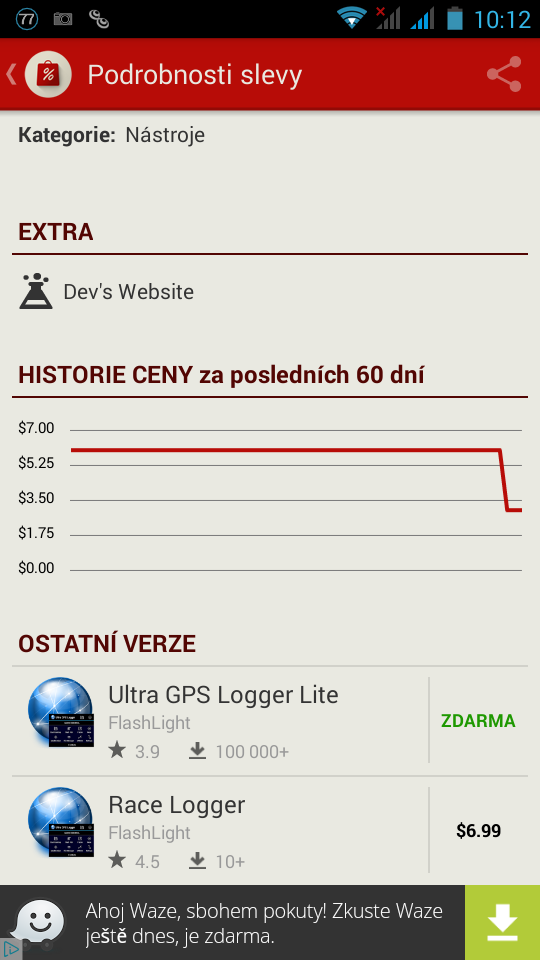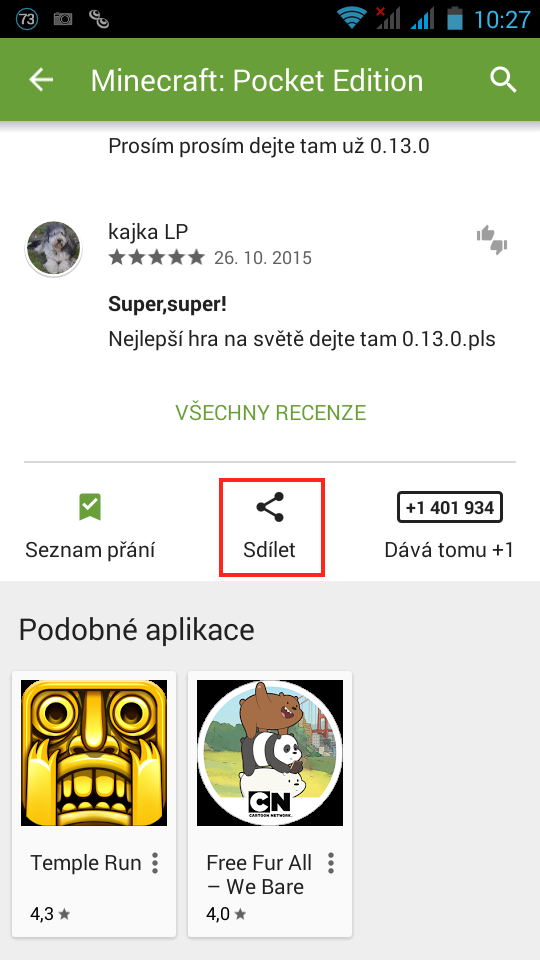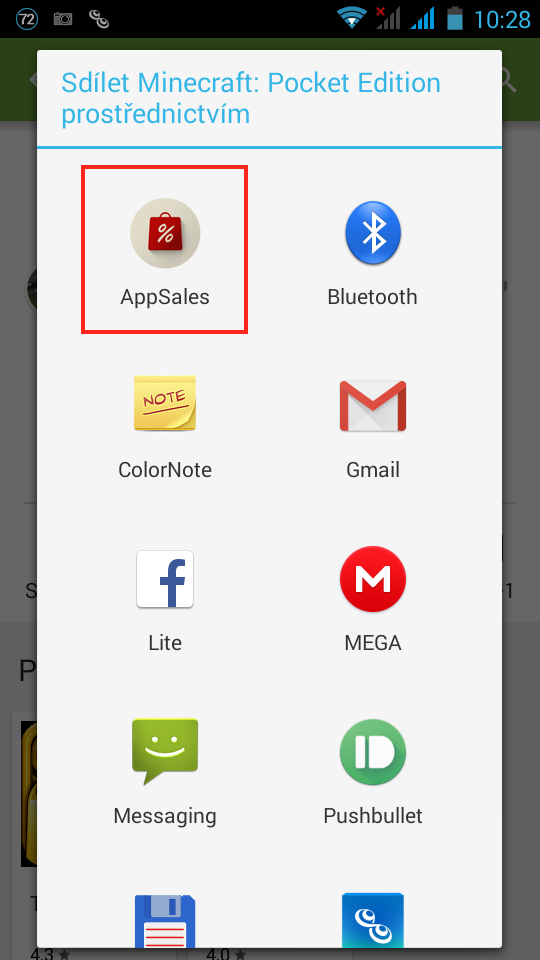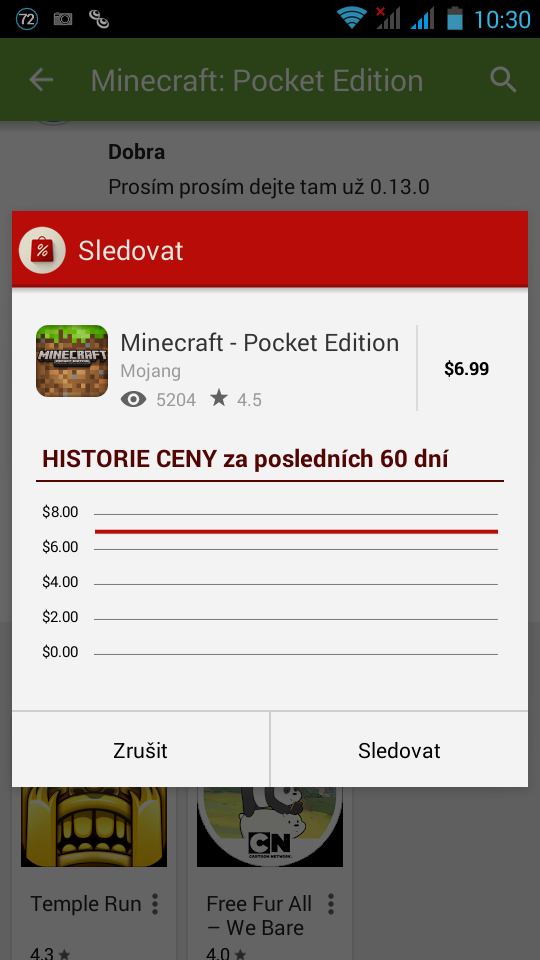Jak ušetřit na Google Play?Ne každá androidí appka je zadarmo a mnoho zajímavých nestojí zrovna pár kaček. Proto se vyplácí čekat na speciální prodejní příležitosti a slevy, kdy je pořídíme za zlomek původní slevy. Jednou z cest je si je všechny přidat do Seznamu přání a neustále sledovat výskyt slev, nebo...
...nebo toutéž činností pověřit nějakou aplikaci, která za nás bude slevy sledovat a automaticky nás o nich informovat. Mezi takové patří například AppSales. 1) Nainstalujeme ji přímo z Google Play; 2) vybereme, zda se do ní přihlásíme pomocí Google+ účtu a tak získáme synchronizaci napříč vícero zařízeními a možnost doporučování slev mezi přáteli - nebo se v rámci bezpečí svého účtu a svých informací těchto možností vzdáme; 3) a ocitneme se v rozhraní samotné aplikace. Okamžitě vidíme aktuální slevy přidávané dle data poskytnutí slevy. Máme před sebou seznam názvu aplikací, u každé je znázorněna původní cena, sleva v procentech a cena po slevě. Po názvem jsou informace popisující popularitu appky mezi uživateli - očičko udává, kolik lidí tuto aplikaci sleduje kvůli slevě, hvězda značí, jaké má appka hodnocení na Google Play a šipečka naznačuje, kolik uživatelů si jí stáhlo. 4) rozkliknutím položky se dostaneme k podrobným volbám - ale také doplňujícím informacím, díky nimž můžeme své rozhodnutí dále finančně optimalizovat. Např. zde najdeme Ostatní verze dané aplikace, vyhodnotíme, zda nám stačí verze zdarma, a ušetříme sto procent místo padesáti. Krom charakteristik appky je nám k dispozici info o kompatibilitě s verzí Androidu, zařazení aplikace do kategorie (Nástroje, Hry...), odkaz na web vývojářů a historie vývoje ceny appky. Přidávání položek přímo z obchodu Google Play1) U zájmové položky sjedeme na možnost Sdílet; 2) odklikneme a z nabídky sdílení vybereme aplikaci AppSales; 3) vidíme vývoj ceny za posledních 60 dní - potvrdíme volbu přidání tlačítkem Sledovat. Položka se přidáme na kartu Inventář, kde uchováváme seznam sledovaných aplikací, jejich aktuálních cen a případných slev. Abychom naplno využili automatizaci celého procesu sledování, odklikneme Nastavení (pod ikonkou sloupečku tří teček), a upravíme k obrazu svému:
Pokud tedy nemusíte mít každou aplikaci okamžitě a chcete ušetřit nějakou tu korunku, měla by být právě teď appka AppSales plně připravena splnit vaše přání.
Daniel Beránek, 15.11.2015 11:21 X ztrácí přízeň uživatelů už doby, co se ještě jmenovala Twitter. První ránou byla akvizice platformy Elonem Muskem, následovalo přejmenování na X.com, veřejná podpora Donalda Trumpa Muskem a další aféry s tím spojené. Zatím... Aktualizace Google Chrome 124 přináší mj. změny v uživatelském rozhraní. Konkrétně je to vizuální přestylování písma panelů a jiných prvků na tučnou variantu fontu. Ovšem na některých instalacích se změna potýká s... AI Notebook je novou funkcí Copilotu (patrně nejen v rozhraní MS Edge), která pozměňuje možnosti interakce s textovou generativní AI. Upouští od chatu ve prospěch vytvoření souvislého finálního textu. Designer Image Editor je od toho oddělený, samostatný... Copilot je patrně první AI integrovaná přímo do operačního systému. Ovšem mimo vyhrazená území ho nevyužijete. A mezi ta území patří i starý kontinent. Tedy pokud nezkusíte Windows trošku potweakovat, aby z něj vypadl ten... |